在网上冲浪寻找有用的资料,有时需要把网页上有用的信息截图保存下来,大家习以为常的是使用QQ的截图功能,但是QQ截图没法截取整个网页的全部内容,只能截图屏幕内可见的部分。其实微软系统自带的Microsoft Edge浏览器就具备网页整页截图功能。

教学
1、在微软Edge浏览上打开需要截图的网页。在浏览器右上角选择“…”或者按快捷键「ALT + F」打开「设置及其他」菜单。在弹出的菜单下方选择“网页捕获”。
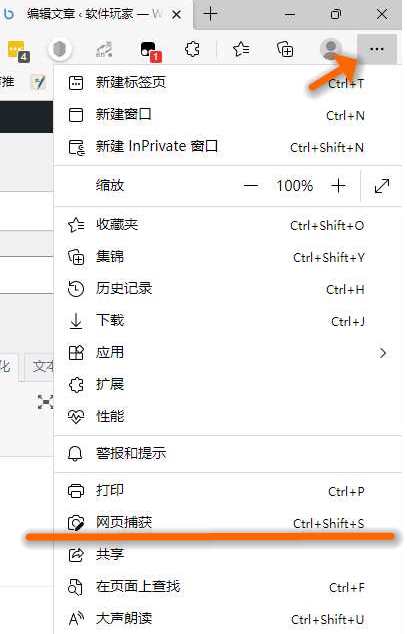
2、这时网页会整体变灰,在网页顶部显示“捕获区域”和“捕获整页”两个按钮。
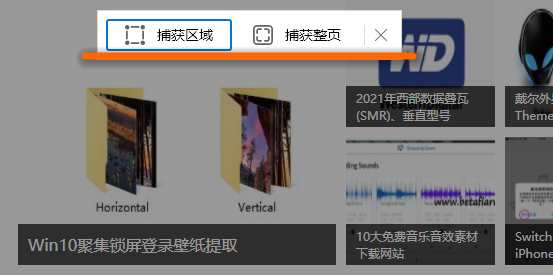
3、在「网页捕获」操作台区域,可以对截图后的整个网页进行用不同的颜色绘制调整画笔大小、擦除修改、添加到集锦、共享给别人等。
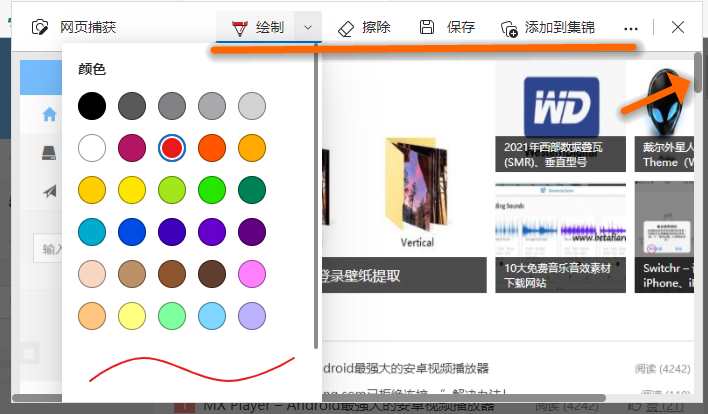
还可以滑动滚动条来浏览被截取的网页内容。
添加「网页捕获」到工具栏
Edge浏览器自带的网页截图工具已经很方便使用了,但是总要多一次鼠标操作会有点麻烦,有些朋友也不习惯使用快捷按键。那么可以把它添加到浏览器工具栏,这样就能经常看到了。
1、按上面第一个步骤打开「设置及其他」菜单,选择设置。
2、在「设置」页面选择「外观」。
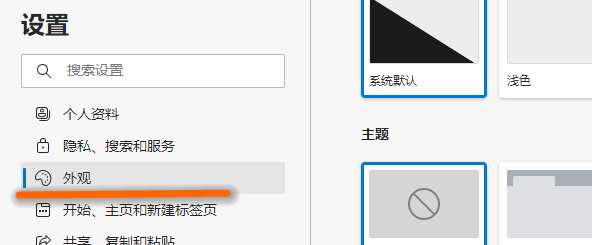
3、在右侧“选择要在工具栏上显示的按钮:”中将“网页捕获按钮”后面的勾勾选。
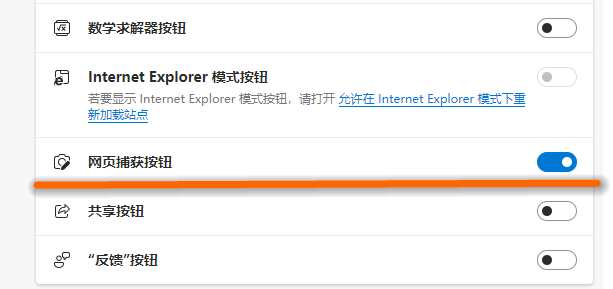
这样网页捕获按钮就显示在edge浏览器工具栏上了。
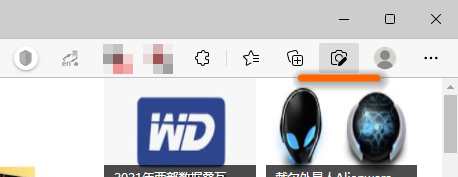
转载需保留链接来源:VCBeta.CN » Edge浏览器怎样网页整页全部截图?
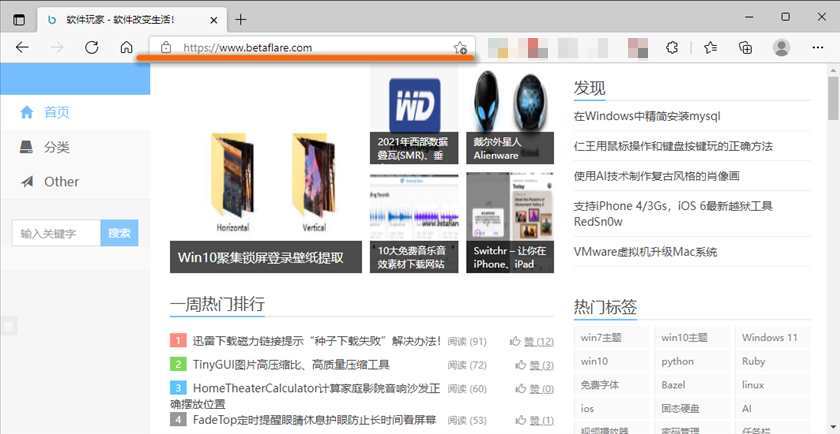 微软Edge浏览器如何分享网页到手机上查看?
微软Edge浏览器如何分享网页到手机上查看? Microsoft Edge浏览器隐藏网页标题栏文字
Microsoft Edge浏览器隐藏网页标题栏文字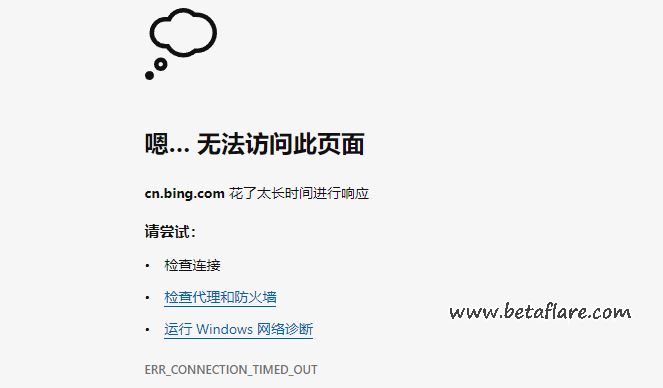 必应搜索“cn.bing.com已拒绝连接。”解决办法!
必应搜索“cn.bing.com已拒绝连接。”解决办法! 微软Edge浏览器删除用户配置图文教程
微软Edge浏览器删除用户配置图文教程 如何把网页网站放到电脑桌面上?
如何把网页网站放到电脑桌面上?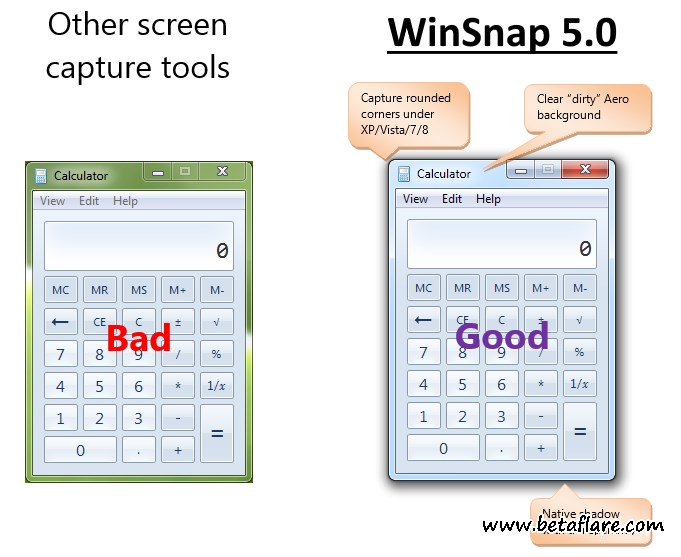 WinSnap – 可添加注释的多功能截图工具
WinSnap – 可添加注释的多功能截图工具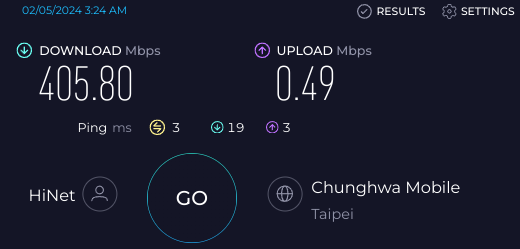 解决 VirtualBox 内的 Windows 上传速度很慢的问题
解决 VirtualBox 内的 Windows 上传速度很慢的问题